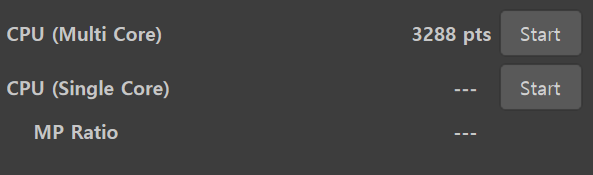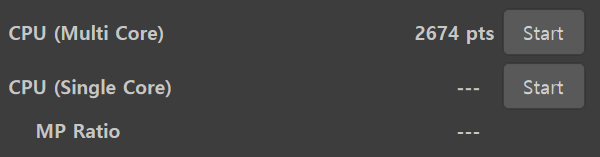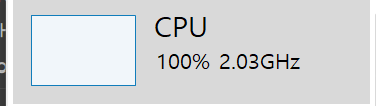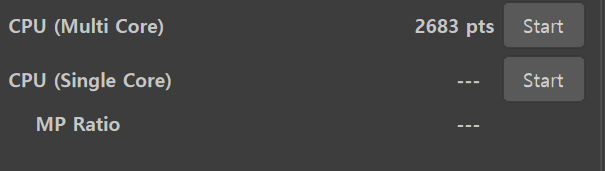231016 임시작성/240210 수정
HDR 적용 불가
- 카본 6세대 WQHD HDR 돌비비전 500 니트 모델임에도 윈도우 상에서 전역적인 HDR 지원이 안 됨.
X1 Carbon 6th 패널 사양
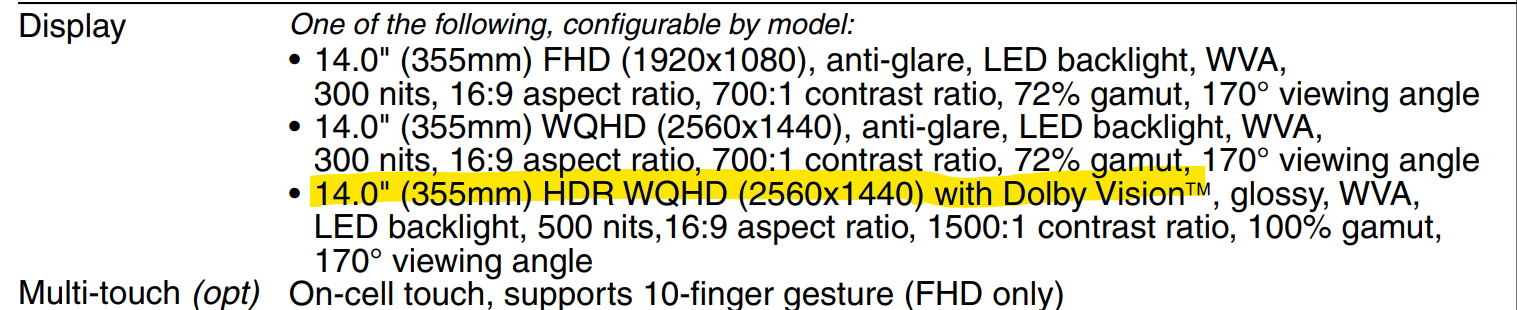
https://www.panelook.com/B140QAN02.0_AUO_14.0_LCM_overview_37246.html
AUO B140QAN02.0 Overview
AUO B140QAN02.0 datasheet 1 files, 1000 stocks, 3 suppliers, price, photos, compatible model. LTPS TFT-LCD, 14.0', 2560×1440, 500 nit, 1500:1 (Typ.), 16.7M color, 60Hz, QLED, eDP (4 Lanes)
www.panelook.com
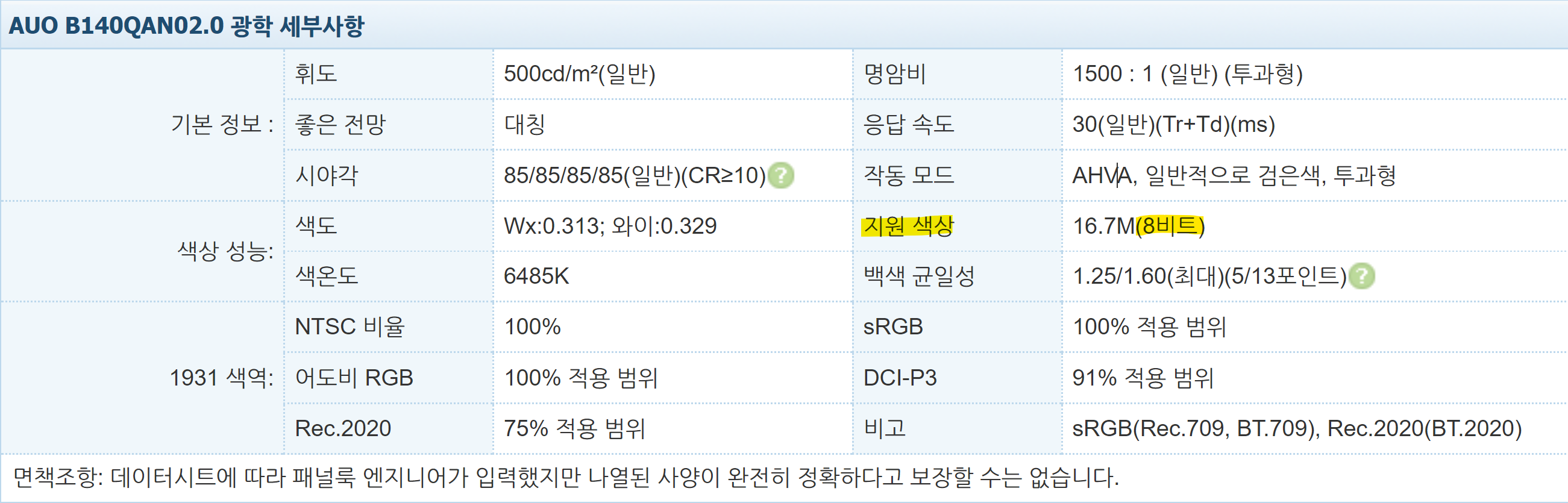
Display - AUO사 B140QAN02.0, WQHD 500 nit HDR
?? 8비트라고 적혀있..
panelook에서도 그 어디에도 HDR 문구, 10비트 관련 문구가 보이지 않는다.
윈도우에서는 과연..?

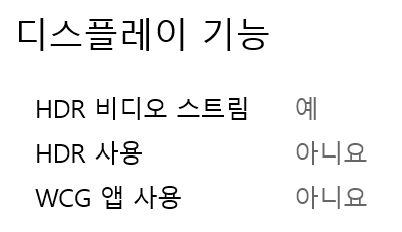
- 윈도 10 포맷 후 레노버 밴티지로 각종 드라이버를 설치하였으나
HDR 돌비비전을 지원한다고 했음에도 불구하고 8비트, 색 공간도 SDR로 잡히고
HDR 활성화 토글키도 없어서 설정 ON/OFF 자체를 할 수가 없다.
엣지 브라우저를 사용하면 유튜브에서도 HDR이 표시된 컨텐츠를 재생할 수 있다고 하는 데
엣지에서도 무슨 일인지 HDR 문구도 찾을 수 없었고 HDR 재생도 불가했다.
포맷하고 공식 홈페이지에 올라온 구버전 드라이버도 설치해 보았으나 역시나 안됨.
윈도우11로 업데이트하면? 여전함.
단, 팟플레이어를 켜서 HDR 영상을 재생하면 HDR 문구가 표시되긴 함.
확인 과정
- 레노버 포럼에서 X1C 패널에 대한 수많은 토론을 확인해 볼 수 있었다.
English Community-Lenovo Community
forums.lenovo.com
Update: I've got the answer from Lenovo support, pasted below, verbatim:
1. Dolby Vision requires at least 10 bits panel for it to work.
2. Some Lenovo X1 Carbon 6 Gen originally comes together with 14" HDR WQHD IPS with Dolby Vision™ (2560 x 1440), Glare, 500 nits that support Dolby Vision, however the panel that comes together with the machine is only 8 bit.
3. X1 Carbon 6 Gen that supports Dolby Vision will come with a future software updates which added support for Dolby Vision.
해외 포럼의 한 유저가 고객센터로부터 받은 답변을 보면
돌비 비전을 사용하기 위한 스펙은 최소 10비트 패널이 필요하지만 X1 카본 6세대의 패널은 8 비트라는 것.
- panelook에서 확인했었던 스펙과 일치함.
다만 나중에 돌비비전을 지원할 수 있게끔 소프트웨어를 지원하겠다는 것인데
이게 단순 업데이트만으로 8비트 색공간을 10비트로 변경할 수 있는 건지? 알 수 없지만
관련 이슈가 생기고 돌비비전을 지원하는 드라이버 ThinkPad Monitor INF File 6.7.0.0 버전이 배포되었다고 한다.
# 패치 내역
Version Build ID Rev. Issue Date
------------ -------- ---- ----------
6.10.0.0 N22OI07W 03 2021/10/28
6.10.0.0 N22OI07W 02 2020/05/13
6.10.0.0 N22OI07W 01 2019/05/10
6.9.0.0 N22OI06W 01 2018/10/31
6.7.0.0 N22OI05W 01 2018/04/30
6.6.0.0 N22OI04W 01 2018/01/12
# 패치 내용
<6.7.0.0> (N22OI04W)
-(New) Added Dolby Vision support.
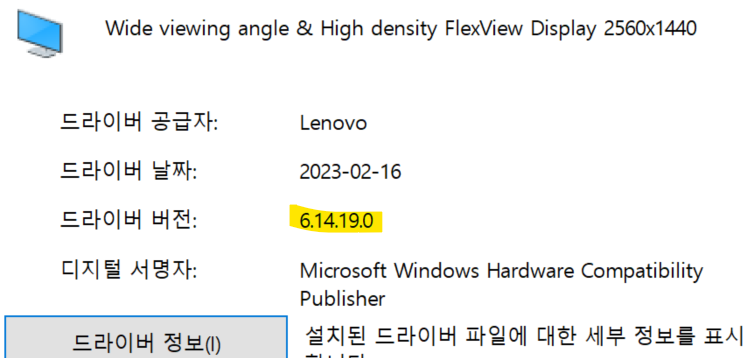
하지만 6.7.0.0 버전을 설치해 봐도 윈도우 자체의 HDR 설정불가 및 8비트 색공간은 같았고
이후(현재는 6.14.19.0이 최신인듯하다.) 모든 드라이버를 설치해 봐도 전역적인 HDR 기능은 지원되지 않았다.
그럼 HDR 자체는 다른 방식으로 지원하겠다는 내용인가?
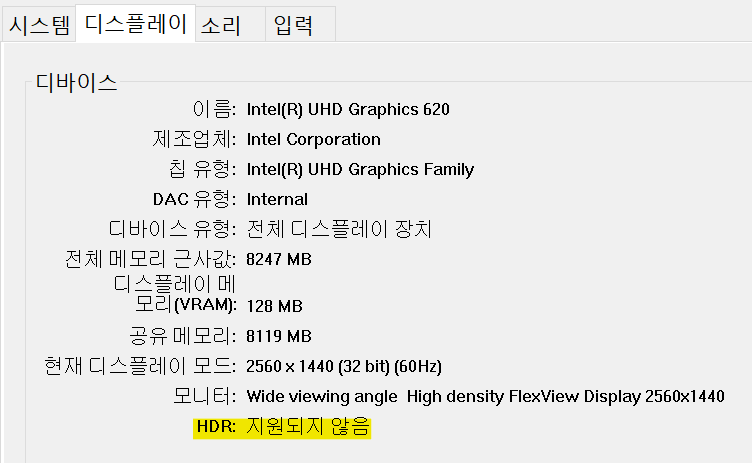
Dxdiag로 확인해도 지원되지 않음이라 뜨고.
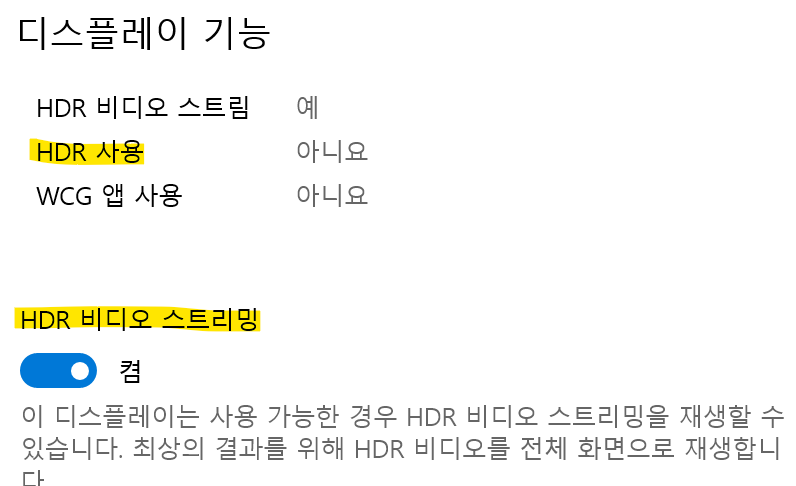
특정 APP을 켜서 재생하는 "HDR 비디오 스트림 설정"은 사용할 수 있는데
여전히 전역 HDR은 설정할 수가 없음.
음.. 특정 앱 ??
넷플릭스에서 확인하고자 해도넷플 해지한 지가 꽤 오래여서;;
누군가 해줬으면..
물론 윈도우 상에서 전역적인 설정이 왜 안 되는지가 궁금한 거긴 한데
넷플릭스 다시 볼 때쯤 확인해서 포스팅 수정할 예정
참고로 "HDR 비디오 스트림"의 최소 스펙은 아래를 지원해야 한다고 한다.
1. 최소 300니트 밝기의 디스플레이
2. 특정 앱
"일부 앱은 Windows 10에 기본 제공되는 비디오 플랫폼을 사용합니다. 여기에는 Microsoft Edge, 사진, 영화 및 TV 같이 Windows 10과 함께 제공되는 유니버설 Windows 플랫폼(UWP) 앱은 물론 Microsoft Store에서 가져오는 다양한 타사 비디오 앱(예: Hulu, Netflix 및 Vudu)이 포함됩니다."
3. 비디오 스트리밍을 전체화면으로 할 때.
4. 배터리 사용이 아닐 때. (설정에서 변경가능)
5. HDR을 재생할 수 있는 코덱을 지원할 때 (HEVC,VP9 등)
출처 - 마이크로소프트 HDR 관련 문서
짧은 결론
내가 알고 싶었던 것은 6세대 스펙시트에서 HDR 돌비비전 디스플레이로 소개해놓고
왜 전역 HDR 설정은 불가능한가에 대해서인데
국내외 명확한 해답도 없는 걸 그 이상 찾아봐야 시간만 낭비일 듯하다.
내 짧은 추측으로는 해외포럼 Q&A 대로 하드웨어 상 10비트 패널이 아니어서이지 않나 싶다.
애초에 전역적인 적용보다도 특정 APP에서와 같은 개별적인 적용이 우선순위이었던 것 같다.
완벽한 지원은 아니더라도 S/W 업데이트로 부분 지원했으니 도리를 다했다고 생각한 걸 수도 있고.
일단 요약해 보자면
1. X1C6에 탑재된 패널은 8비트 SDR 색역의 패널이다.
2. 8비트의 SDR 색역 패널이지만 추후 업데이트로 제공된 S/W로 HDR 컨텐츠 감상은 가능해졌다.
3. 물론 HDR 컨텐츠를 감상하려면 여러 제약조건이 붙는다. 특정 브라우저 특정 앱 등.
4. 윈도우에서 전역적인 설정은 안 되는 것으로 보인다.
끝으로 레노버 해외 포럼의 비슷한 문제를 겪고 있는 X1Y3 사용자의 의견을 남기고 포스팅을 마친다.
" 좋은 디스플레이이긴 하지만 여전히 HDR 디스플레이는 아닙니다.
(광고대로) 뭐라고 하든 사실은 다 말해주고 있습니다. HDR도 없고, 진짜 돌비 비전도 없습니다.
HDR 콘텐츠를 SDR로 위장/변환하는 소프트웨어로 좋은 밝은 SDR Display! ;) "
(출처)
'정보 > ThinkPad' 카테고리의 다른 글
| 씽크패드 X1 카본 6세대 - 무선랜카드 교체 (AX210) (0) | 2025.03.12 |
|---|---|
| 씽크패드 X1 카본 6세대 - BIOS 업데이트 및 바이오스 별 측정 결과 (1) | 2024.02.10 |
| 씽크패드 X1 카본 6세대 - 써멀구리스(MX-4) 재 도포 (0) | 2024.02.10 |
| 레노버 A/S 강남센터 방문 - X1 카본 키캡 교체 (feat. 알리 익스프레스) (2) | 2024.01.23 |